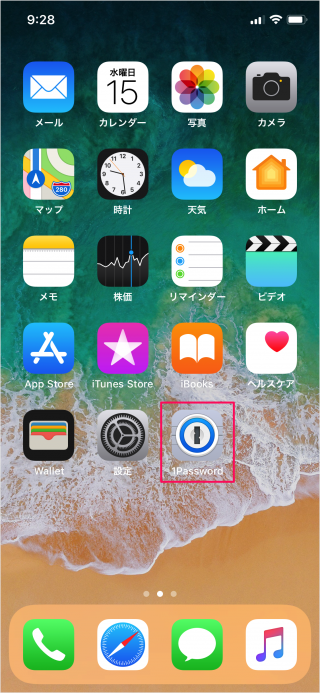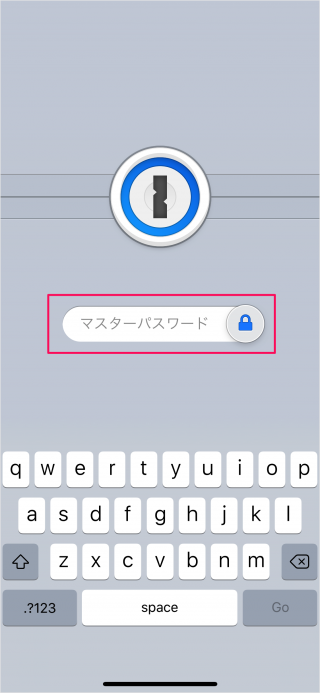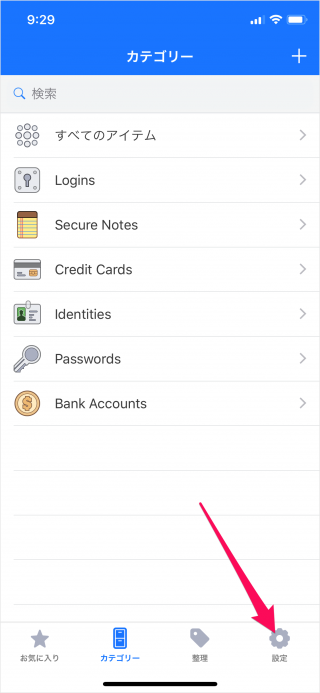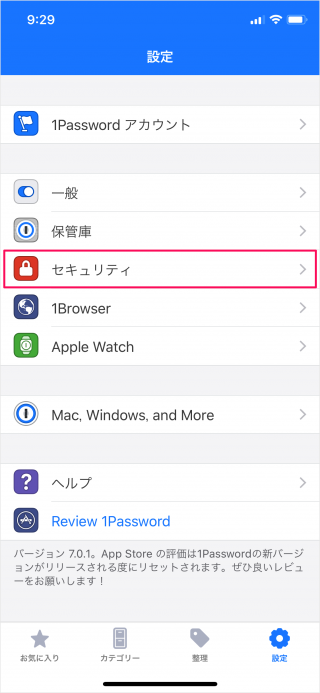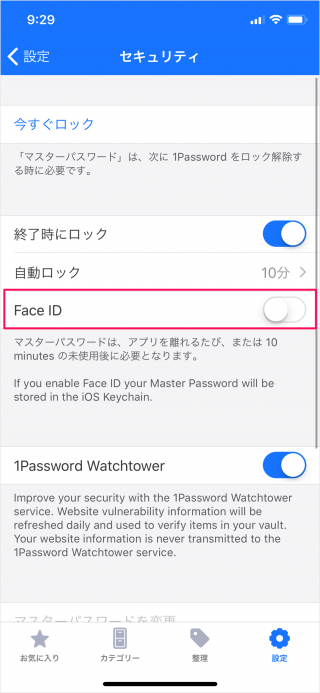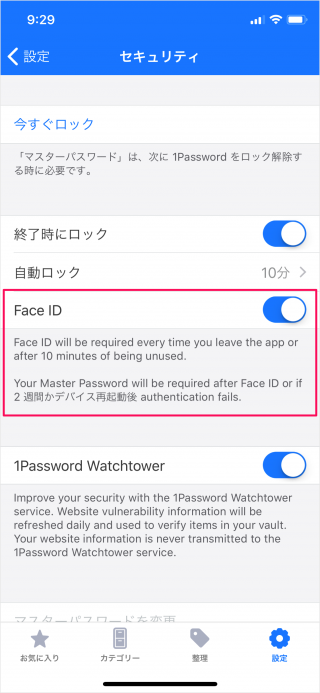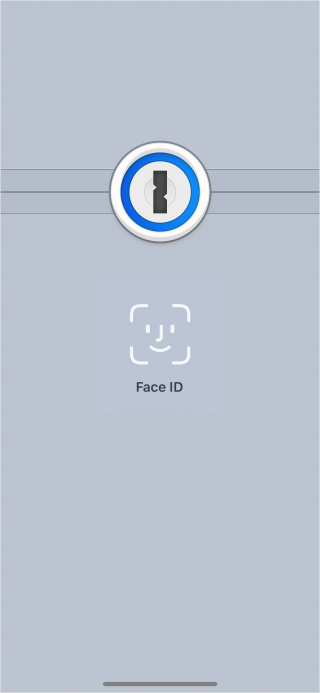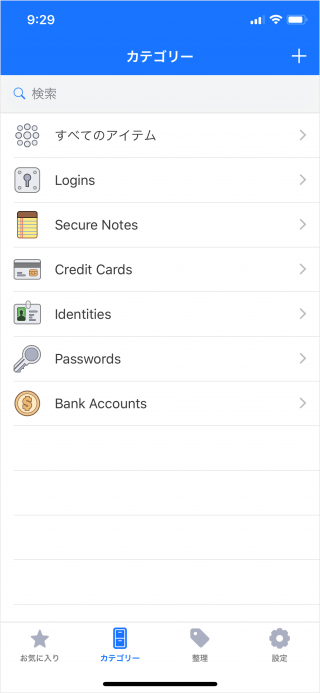目次
iPhoneアプリ「1Password」のロックをFace ID(顔認証)で解除する方法を紹介します。
1Passwordは、AgileBits Inc.によって開発・配布されているパスワードマネージャーです。
このアプリ「1Password」を使えば、Gmail、Apple ID、……などのすべてのパスワードを一括管理することができます。管理しているすべてのパスワード覚えていなくても、マスターパスワードさえ! 覚えておけばいいので、パスワードの記憶・入力の煩わしさから解放されます。
iPhoneアプリ「1Password」
アプリ「1Password」のロックの解除には、「マスターパスワード」を入力する必要があります。iPhoneのモデルによっては、Touch ID(指紋認証)でロックを解除することもできます。
ここでは iPhone X に採用された Face ID を使って、1Password のロックを解除する方法をみていきます。
アプリ「1Password」 - Face ID(顔認証)でロック解除
Face ID を有効にしたら、アプリ「1Password」を設定しましょう。
アプリからしばらく離れる……あるいは!アプリを再起動してみましょう。